linux系统的安装与使用Word格式.docx
《linux系统的安装与使用Word格式.docx》由会员分享,可在线阅读,更多相关《linux系统的安装与使用Word格式.docx(11页珍藏版)》请在冰豆网上搜索。
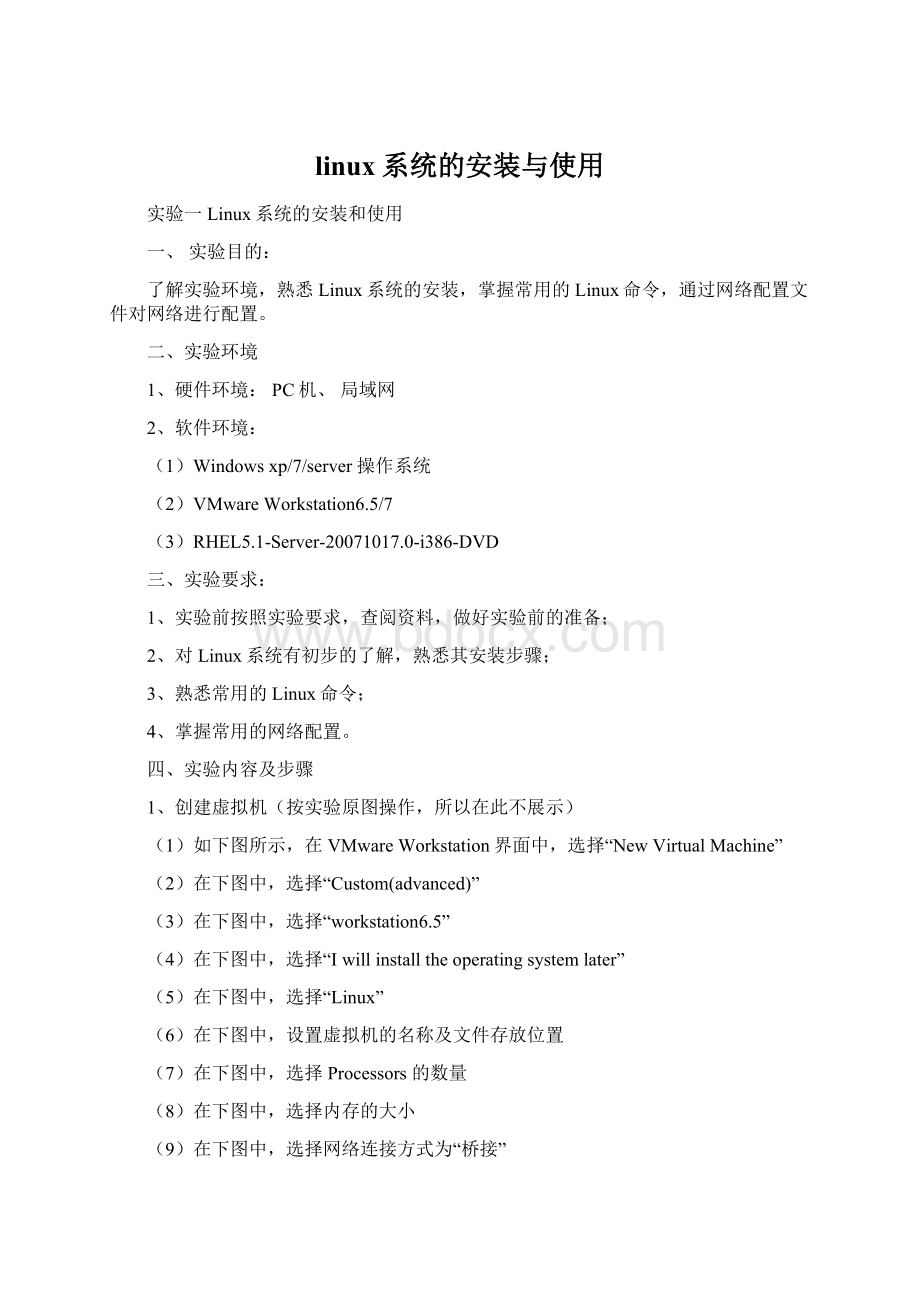
(1)Windowsxp/7/server操作系统
(2)VMwareWorkstation6.5/7
(3)RHEL5.1-Server-20071017.0-i386-DVD
三、实验要求:
1、实验前按照实验要求,查阅资料,做好实验前的准备;
2、对Linux系统有初步的了解,熟悉其安装步骤;
3、熟悉常用的Linux命令;
4、掌握常用的网络配置。
四、实验内容及步骤
1、创建虚拟机(按实验原图操作,所以在此不展示)
(1)如下图所示,在VMwareWorkstation界面中,选择“NewVirtualMachine”
(2)在下图中,选择“Custom(advanced)”
(3)在下图中,选择“workstation6.5”
(4)在下图中,选择“Iwillinstalltheoperatingsystemlater”
(5)在下图中,选择“Linux”
(6)在下图中,设置虚拟机的名称及文件存放位置
(7)在下图中,选择Processors的数量
(8)在下图中,选择内存的大小
(9)在下图中,选择网络连接方式为“桥接”
(10)在下图中,选择I/O适配器类型
(11)在下图中,选择创建一个新虚拟机
(12)在下图中,选择Virtualdisk类型为“SCSI”
(13)在下图中,设置Virtualdisk的大小
(14)在下图中,设置Virtualdisk的设备文件名
(15)如下图所示,创建完成
2、安装Linux系统(按实验原图操作)
(1)在VMwareWorkstation界面中,按“绿三角按钮启动”新建虚拟机
(2)在上图界面中,右键单击右下角“光驱图标”选择setting进入下图,选择.iso文件,安装操作系统
(3)在VMwareWorkstation界面中,选择工具条中第4个按钮,重启虚拟机,出现如下图所示界面,然后按照提示一步一步安装即可。
(4)在下图中,选择跳过“磁盘检测”
(5)在下图中,选择“Next”
(6)在下图中,选择语言
(7)在下图中,选择跳过“安装号码”
(8)在下图中,选择“自定义分区”
(9)创建一个“根”分区
(10)创建一个“/home”分区
(11)创建一个“/boot”分区
(12)创建一个“/data”分区
(13)创建一个“/swap”分区
(14)设置静态IP地址、子网掩码、主机名、网关和DNS
(15)选择时区
(16)设置root用户的用户名和口令
(17)选择需要安装的软件包,准备安装
(18)格式化文件系统
(19)重启虚拟机
(20)在如下界面中对Firewall、SELinux、Kdump等进行设置
(21)输入用户名、口令登录系统
3、练习常用的Linux命令
(1)ls、cp、touch、echo
(2)cat、more、less
(3)cd、pwd、mkdir、rm、rmdir
(4)history、mount
(5)who、whoami、su
(6)locate、grep
(7)ifconfig、hostname、ping、route、netstat、traceroute、nslookup
4、网络配置:
主要对IP地址、子网掩码、网关、主机名、DNS等进行修改。
(1)学习在图形模式下对网络进行配置
(2)学习在字符模式下对网络进行配置
Ⅰ)通过网络配置工具进行配置
●neat
●system-config-network
●setup
Ⅱ)过以下4个网络配置文件对网络进行配置
●网络设备配置文件:
/etc/sysconfig/network-scripts/ifcfg-eth0
●主机名配置文件:
/etc/sysconfig/network
●hosts配置文件:
/etc/hosts
●DNS服务器配置文件:
/etc/resolv.conf
(3)练习对主机的网络属性做如下配置并用ping命令进行测试:
1)IP:
192.168.0.30
2)主机名:
3)DNS:
server1.192.168.0.254
五、实验结果
1、创建虚拟机
2、安装Linux系统
六、实验总结
通过本实验学会了虚拟机的安装,只是不是很清楚每步的意义,到后来的命令行出现一些问题,通过上网查询和同学的帮助都一一解决,通过本实验过基本的命令行有了一定程度的掌握,熟悉的了虚拟机的基本用法。